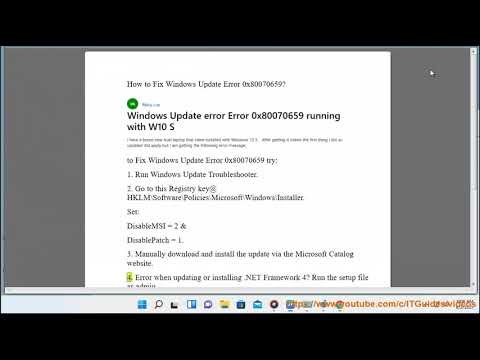Muitos programas do Windows agora excluem o tradicional Barra de menu. Se você já faz muito tempo janelasusuário, você observará que a janela do Explorer no Windows 7 tem a barra "Menu" oculta.
Barra de menu do Explorer sem o Windows 7
Se você deseja que essa barra seja sempre exibida na tela do Explorer, siga estas etapas.
Ativar permanentemente a barra de menus do Windows File em falta
Para mostrar permanentemente a barra de menus clássica em pastas, clique em Organizar na barra de ferramentas, aponte para Layoute clique em Barra de menu.

Siga estas etapas para ativar temporariamente a barra de menus no Windows 7 Explorer.
Ativar temporariamente a barra de menus do Windows Explorer
Se você não deseja que ele seja exibido permanentemente, mas somente quando necessário, você pode usar o Alt chave. A qualquer momento, um usuário pode pressionar a tecla Alt no teclado para exibir temporariamente a barra de menu Window ou uma listagem dos itens normalmente exibidos nessa barra.

Depois de escolher um comando em qualquer um dos menus, ou pressionar ALT pela segunda vez, o menu desaparecerá automaticamente.
Posts relacionados:
- O Classic Shell traz de volta o menu Iniciar clássico, o botão Adicionar, mostra a barra de título no Explorer, etc.
- Shell clássico: Personalizar Shell, Adicionar botão Iniciar, Menu Iniciar para o Windows 10/8
- Dicas, truques e ajustes para o Internet Explorer
- Como mostrar e ocultar texto no Word
- Novos atalhos de teclado do Windows 10 WinKey que você deseja conhecer